Perdita di pacchetti in 7 Days to Die: guida pratica
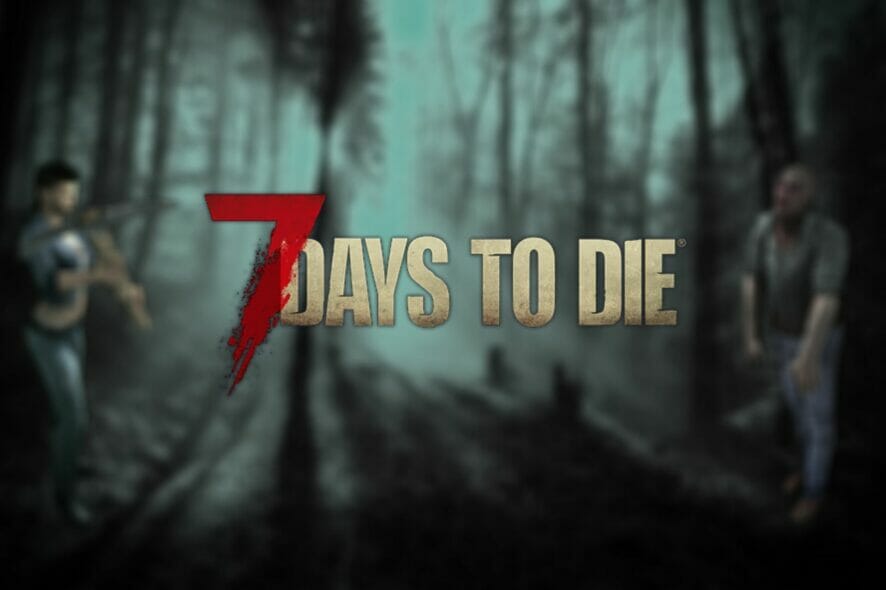
Se giochi a 7 Days to Die in cooperativa online e noti lag o disconnessioni intermittenti, molto probabilmente stai subendo perdita di pacchetti. Questa guida spiega come riconoscerla, testarla e risolverla con passaggi pratici per giocatori, host di server e tecnici ISP. Include procedure rapide, una checklist di controllo e una decision tree per diagnosticare velocemente il problema.
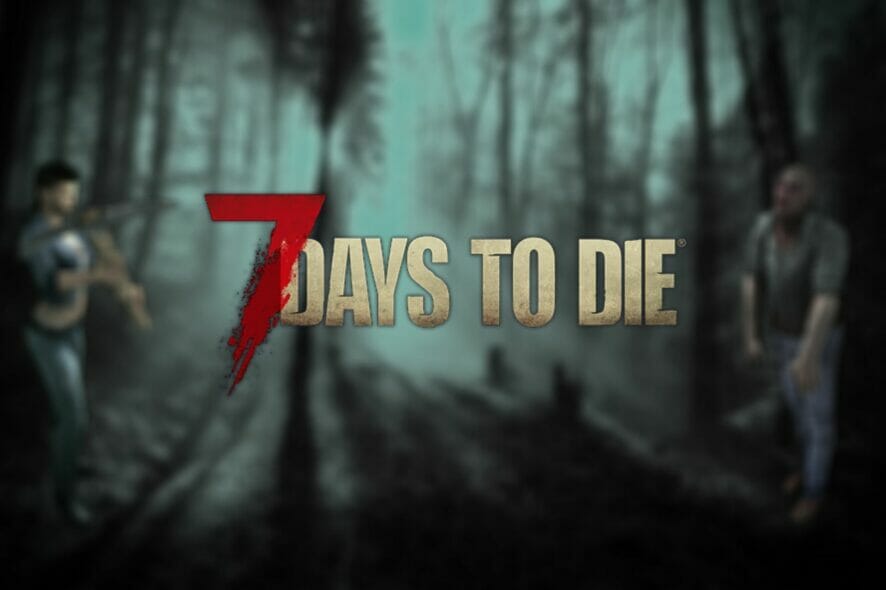
7 Days to Die è un gioco open world in cui la sopravvivenza dipende da costruzioni, crafting e difese contro ondate di zombi. Il gameplay si basa su un ciclo giorno-notte: durante il giorno i nemici sono meno aggressivi, mentre di notte e durante la Blood Moon (ogni 7 giorni di gioco) diventano molto più pericolosi. In multiplayer questa esperienza può peggiorare notevolmente se la tua connessione soffre di perdita di pacchetti.
Che cos’è la perdita di pacchetti? In una frase: pacchetti di dati inviati tra il tuo gioco e il server non arrivano a destinazione o arrivano troppo tardi, causando delay artificiale, lag, rubberbanding e possibili disconnessioni.
Importante: non confondere elevata latenza (ping) con perdita di pacchetti: sono correlati ma distinti. Ping misura il tempo di andata/ritorno; la perdita di pacchetti misura quante unità di dati vengono scartate lungo il percorso.
Perché la perdita di pacchetti è così dannosa in 7 Days to Die
- Il gioco è fortemente dipendente dallo stato sincronizzato del mondo: oggetti, costruzioni e NPC vengono aggiornati frequentemente.
- Perdita di pacchetti su eventi critici (attacco della Blood Moon, interazioni con il mondo) genera desincronizzazione e comportamenti anomali.
- In host locali o server non ufficiali, la responsabilità di risolvere i problemi ricade spesso sul giocatore o sull’host del server.
Intenzione primaria di questo articolo
Spiegare come diagnosticare e risolvere la perdita di pacchetti in sessioni multiplayer di 7 Days to Die, con procedure ripetibili, strumenti consigliati e checklist per tre ruoli: giocatore, host del server e tecnico ISP.
Come rilevare la perdita di pacchetti in 7 Days to Die
Prima di eseguire cambiamenti radicali, verifica che la perdita di pacchetti sia davvero la causa dei tuoi problemi.
1. Usa lo strumento pathping integrato in Windows
- Identifica l’indirizzo IP del server di gioco (chiedi all’host o controlla i log del server).
- Apri il Prompt dei comandi (CMD) come utente normale o amministratore.
- Esegui il comando:
pathping x.x.x.x(replace x.x.x.x con l’indirizzo del server di gioco)
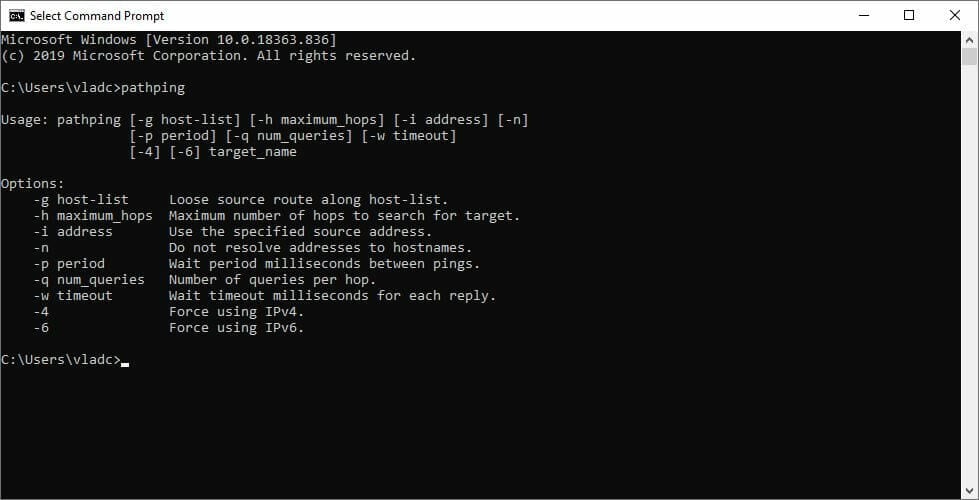
- Attendi che pathping completi le misurazioni (può impiegare alcuni minuti).
- Analizza l’output: pathping mostra perdita di pacchetti per ogni hop tra il tuo PC e il server.
Regola pratica: se la perdita compare nel primo hop, il problema è sul tuo dispositivo o rete locale; se compare nell’ultimo hop, è probabile che sia il server. Perdite intermedie indicano problemi lungo il percorso, spesso in infrastrutture dell’ISP o instradamento tra provider.
Nota: pathping combina ping e traceroute per fornire una stima della perdita su ciascun router intermediario.
2. Usa strumenti di terze parti per monitoraggio delle connessioni
Strumenti come PingPlotter, WinMTR, o applicazioni leggere come Nirsoft LiveTcpUdpWatch permettono di monitorare connessioni, visualizzare percentuali di perdita e mantenere log nel tempo.
Vantaggi dei tool specializzati:
- Visualizzano trend nel tempo (utile per problemi intermittenti).
- Mostrano perdita percentuale e latenza per hop.
- Alcuni possono esportare dati per inviarli all’ISP o all’host del server.
Limite: molti di questi strumenti richiedono di conoscere l’IP del server o del peer e di interpretare correttamente i risultati.
3. Verifiche in gioco e correlazione ei sintomi
Cerca di correlare i sintomi in gioco con i test di rete:
- Rubberbanding frequente o teletrasporto del personaggio > possibile perdita di pacchetti su eventi di posizione.
- Comandi non registrati (es. aprire menù, costruire) > perdita di pacchetti o timeout.
- Dissonanza tra ciò che vedi e ciò che vede l’host > desincronizzazione parziale legata a pacchetti persi.
Metodologia: approccio sistematico alla risoluzione
- Conferma il problema con pathping o WinMTR.
- Isola il dominio del problema: locale / LAN / ISP / server.
- Applica rimedi locali (cavi, driver, configurazioni).
- Ripeti il test per verificare miglioramenti.
- Se il problema persiste, coinvolgi l’ISP o l’host del server con i log raccolti.
Come risolvere la perdita di pacchetti in 7 Days to Die
Qui trovi azioni ordinate per impatto e difficoltà. Procedi dal basso impatto/alto rendimento verso interventi complessi.
1. Passaggi immediati a basso impatto
- Preferisci una connessione cablata (Ethernet) al Wi‑Fi. Il Wi‑Fi introduce più perdita di pacchetti e interferenze.
- Riavvia PC, router e modem.
- Chiudi applicazioni che usano larghezza di banda (streaming, download, client cloud).
- Disattiva temporaneamente antivirus/firewall per test (riattivali dopo).
- Cambia cavo Ethernet e porta switch/router per escludere danni fisici.
- Cambia la scheda di rete virtuale a 1000 Mbps full‑duplex se supportata.
- Flush DNS: apri CMD e lancia
ipconfig /flushdns2. Controlli e ottimizzazioni avanzate
- Aggiorna driver della scheda di rete dal sito del produttore.
- Verifica firmware del router e applica aggiornamenti se disponibili.
- Disabilita risparmio energetico per la scheda di rete nelle impostazioni Windows.
- Imposta QoS sul router per dare priorità al traffico del gioco (se il router lo supporta).
- Controlla MTU: un MTU mal configurato può causare frammentazione e perdita. Testa valori tra 1400 e 1500.
- Abilita o disabilita TCP/UDP offload features nella scheda di rete a seconda dei risultati.
Nota: non tutte le modifiche avanzate sono adatte a utenti non tecnici. Documenta ogni cambiamento e ripristina se non migliora.
3. Uso di una VPN per aggirare cattivo instradamento o throttling
L’utilizzo di una VPN può talvolta ridurre la perdita di pacchetti quando il problema è causato da instradamento difettoso o throttling da parte dell’ISP. Procedura generica:
- Acquista o sottoscrivi un servizio VPN affidabile.
- Installa il client VPN sul tuo PC.
- Connettiti a un server VPN geografically vicino al server di gioco.
- Avvia 7 Days to Die e verifica la qualità della connessione.
Limiti: la VPN può aumentare la latenza in alcuni casi. Funziona meglio quando l’ISP applica traffic shaping o quando un percorso ISP è congestionato.
Promozione presente: Private Internet Access è citato come esempio di VPN con supporto 24/7. Valuta sempre i termini di servizio e le policy di ogni provider prima di sottoscrivere.
4. Se sei host del server: best practice per stabilità
- Usa hardware adeguato: CPU e RAM sufficienti per il numero di giocatori.
- Monitora l’utilizzo di rete e CPU durante gli eventi ad alta intensità (es. Blood Moon).
- Evita hosting su connessioni domestiche NAT senza uplink consistente.
- Configura backup e snapshot del mondo per rollback in caso di crash.
- Aggiorna regolarmente il software del server e applica le patch di sicurezza.
Checklist di controllo rapido (giocatore)
- Uso cavo Ethernet
- Riavvio router e PC
- Disabilitate app ad alto consumo di banda
- Driver scheda di rete aggiornati
- Pathping/WinMTR eseguito e log salvato
- Contattato host del server con i log
- Contattato ISP se perdita persistente oltre l’ultimo hop
Checklist per l’host del server
- Monitoraggio della rete attivo
- Banda in upload adeguata per i giocatori
- Log sincronizzati e accessibili per i giocatori
- Protezioni DDoS e rate limiting configurate
- Programma di manutenzione e backup
Checklist per il tecnico ISP
- Verificare instradamento e peering per i percorsi segnalati
- Controllare errori fisici su apparati lungo il percorso
- Isolare congestione in timeslot indicati dai log
- Applicare correzioni di routing o escalation verso peer terzi
Playbook rapido per diagnostics (SOP)
- Ricevi report del giocatore con timestamp e log pathping/WinMTR.
- Riproduci il problema con gli stessi parametri di rete.
- Conferma presenza di perdita e identifica hop problematico.
- Se primo hop: invia al giocatore istruzioni di troubleshooting LAN.
- Se hop intermedi: raccogli traceroute e instrada ticket di rete.
- Se ultimo hop (server): chiedi all’host di fornire log server e test locali.
- Applica correzioni e monitora per almeno 24 ore.
Decision tree per la risoluzione (Mermaid)
flowchart TD
A[Inizio: sintomi di lag o disconnessione] --> B{Hai pathping/WinMTR?}
B -- No --> C[Esegui pathping/WinMTR e salva i log]
B -- Sì --> D{Perdita al primo hop?}
D -- Sì --> E[Controlla PC, cavi, router, driver]
D -- No --> F{Perdita all'ultimo hop?}
F -- Sì --> G[Contatta host del server con log]
F -- No --> H[Contatta ISP, inoltra traceroute e log]
E --> I[Riavvia, aggiorna driver, retest]
I --> J{Problema risolto?}
J -- Sì --> K[Fine]
J -- No --> H
G --> KCasi in cui le soluzioni possono fallire
- Problemi hardware o di cablaggio su infrastrutture remote non controllabili dal tuo ISP locale.
- Attacchi DDoS contro l’host del server.
- Congestione cronica nelle ore di punta a livello di backbone ISP.
- Bug del gioco che causano perdita logica di aggiornamenti dello stato: in questi casi il problema è a livello applicazione e dipende dagli sviluppatori.
Criteri di accettazione / Test per confermare la risoluzione
- Pathping/WinMTR mostra perdita <1% su tutti gli hop critici per 30 minuti di test.
- Nessun evento di rubberbanding o comandi non registrati durante almeno 60 minuti di gioco attivo.
- Backup e log del server non mostrano errori di rete persistenti.
Glossario rapido
- Packet loss: percentuale di pacchetti che non raggiungono la destinazione.
- Ping: tempo di andata/ritorno misurato in ms.
- MTU: Maximum Transmission Unit, la dimensione massima di pacchetto.
- QoS: Quality of Service, priorizzazione del traffico.
Note su privacy e condivisione dei log
Quando invii log o output di pathping/WinMTR al tuo ISP o all’host, evita di condividere informazioni sensibili: rimuovi eventuali dati personali non necessari e limita la condivisione agli indirizzi IP coinvolti nel problema.
Riepilogo e passaggi successivi
In sintesi: verifica con pathping o WinMTR, isola il punto di perdita, applica correzioni locali (cavo, driver, QoS), prova una VPN solo se sospetti instradamento difettoso o throttling, e coinvolgi host/ISP se la perdita risiede oltre la tua rete. Usa la checklist e il playbook per comunicare efficacemente con chi può intervenire.
Importante: mantieni un registro dei test (ora, server, risultati) per mostrare prove concrete a host e ISP: questo accelera le risoluzioni.
Fine della guida.



